画像ファイルを保存する際にファイル拡張子の大文字から小文字に変更したり、フォルダー内の拡張子を一括で変更したい場合など、PowerShellではRenameコマンドでワイルドカードが使えません。簡単に拡張子を一括変更する手順の備忘録的な投稿
.JPGから.jpgに変更
なんでこうなっているのか不思議ですが、大抵のデジタルカメラで保存されるファイルの拡張子は大文字になっていることが多いです。
Windows10に取り込んでも、そのままでも画像としては認識されるので問題ないですが、Windowsの場合は小文字で保存されるケースが多いので気になります。ファイルの数が少ない場合には、手作業で変更すれば済みますが、数が多いと面倒な作業になります。
もちろん、コマンドプロンプトの[ren]コマンドで一括変更することができます。
> ren *.JPG *.jpg
簡単ですよね。しかし、MicrosoftはPowerShellを推し進めたいのかエクスプローラーの[ファイル]メニューからコマンドプロンプトを呼び出せなくなりました。
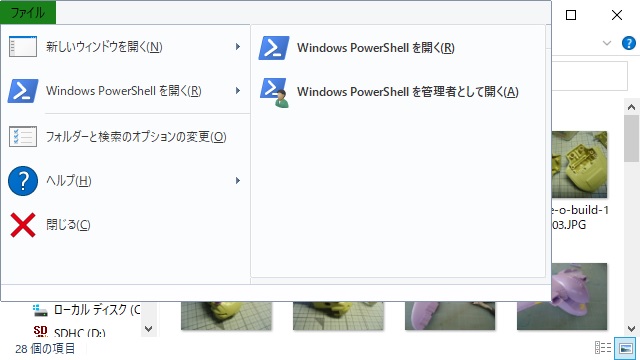
PowerShellでファイル拡張子の一括変更
PowerShellにも[Rename]コマンドはあります。
Rename-Item [-Path] <string> [-NewName] <string>
例えば
Rename-Item C:\hogehoge.JPG hogehoge.jpg
とすれば、拡張子を変更することができます。しかしRename-Itemコマンドはワイルドカードが使えないので、複数ファイルの拡張子を一括で変更することはできません。Get-ChildItemコマンドと組み合わせていけば、できそうですが、拡張子を一括変更したいだけで、考えるのが面倒になります。
PowerShellからrenコマンドを呼び出す
簡単にrenコマンドを使いたい場合、PowerShellで[cmd]を使います。
1. エクスプローラーの[ファイル|Windows PowerShellを開く]メニューを選択します。
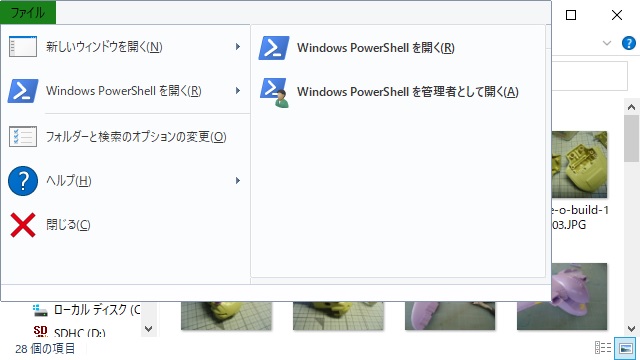
2. 表示された[Windows PowerShell]画面に次のように入力します。
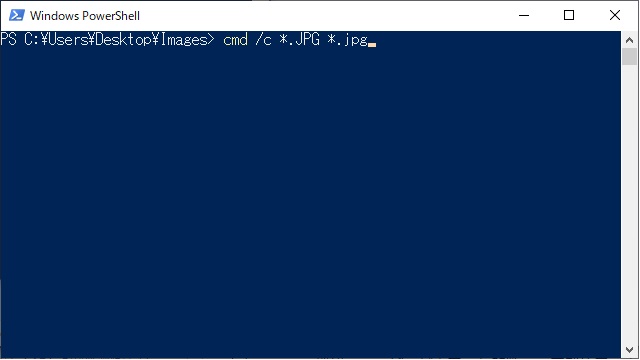
cmd /c *.JPG *.jpg
この操作で、エクスプローラーで開いているフォルダー内のファイル拡張子を一括で変更することができます。
まとめ
Windows PowerShellではコマンドプロンプトの[ren]コマンドが使えません。ファイル名を変更する[Rename-Item]コマンドにはワイルドカードが使えないので、複数ファイルの拡張子を一括で変更するような使い方が出来ないので、他のコマンドと組み合わせてスクリプトを書いていくことになります。
簡単に一括変更するには、[cmd]コマンドを使って、PowerShell内からコマンドプロンプトを呼び出すことで、エクスプローラーで開いているフォルダー内の複数ファイルの拡張子を一括で変更することができます。
スポンサーリンク
最後までご覧いただき、ありがとうございます。
